Как исправить проблему постоянного переподключения WhatsApp на iPhone
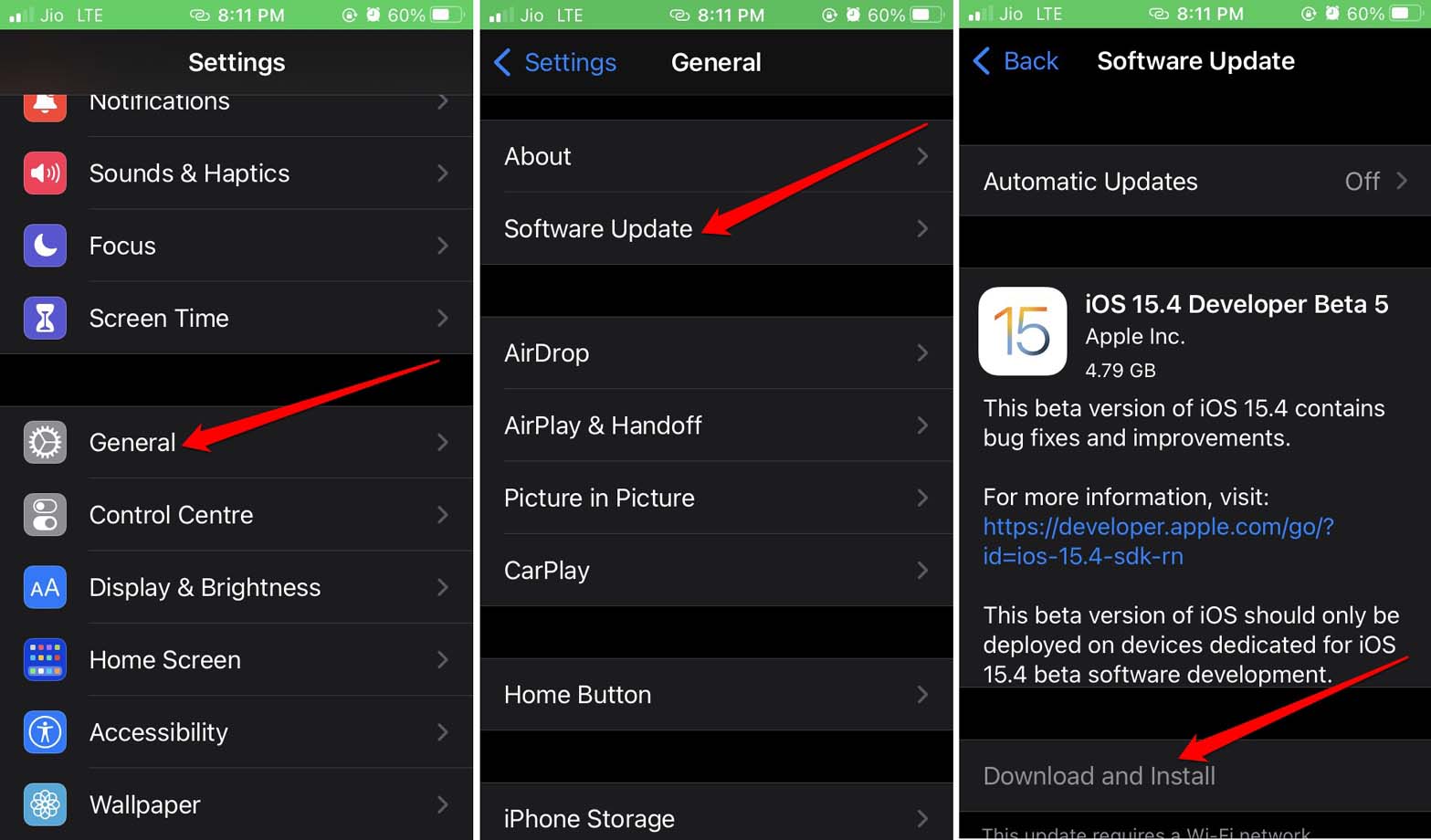
Важно: прежде чем удалять приложение, сделайте резервную копию чатов в iCloud, если хотите сохранить историю сообщений.
Кому будет полезна эта инструкция
Пошаговое руководство рассчитано на обычных пользователей iPhone и технически подкованных людей. Пояснение терминов в одну строку:
- Фоновое обновление приложений — механизм iOS, который обновляет данные приложений, когда вы не используете их активно.
- Низкие данные — режим, ограничивающий фоновые передачи по мобильной сети.
- Сброс сетевых настроек — удаление всех сохранённых Wi‑Fi, Bluetooth и VPN конфигураций.
Основная причина и краткая логика решения
Чаще всего проблема вызвана нестабильной сетью или тем, что iOS приостанавливает фоновые процессы (чтобы экономить энергию или трафик). Алгоритм решения — убедиться, что WhatsApp может работать в фоне и имеет доступ к сети, при необходимости обновить ПО и, в крайнем случае, восстановить сетевые настройки или переустановить приложение.
Типичные причины переподключения WhatsApp на iPhone
- Нестабильное соединение Wi‑Fi или мобильная сеть.
- Включён Низкий режим данных (Low Data Mode) для используемой сети.
- Активирован режим энергосбережения (Low Power Mode).
- Отключено Фоновое обновление приложений для WhatsApp.
- Устаревшая версия WhatsApp или несовместимая версия iOS.
- Системная ошибка iOS или баг в самом приложении.
Быстрая проверка (чеклист перед углублённой диагностикой)
- Попробуйте открыть веб‑страницу в Safari — загружается ли она нормально?
- Переключитесь с Wi‑Fi на мобильные данные и обратно.
- Перезагрузите iPhone.
- Проверьте, не включены ли режимы экономии энергии/трафика.
- Убедитесь, что для WhatsApp включено Фоновое обновление.
Подробные способы исправления и почему они работают
Обновите WhatsApp на iPhone
- Откройте App Store.
- Нажмите на иконку профиля в правом верхнем углу.
- Прокрутите список приложений до раздела «Ожидают обновления» и найдите WhatsApp.
- Нажмите Update, чтобы установить доступное обновление.
Почему это помогает: обновления исправляют баги и улучшают совместимость с текущей iOS. Часто проблемы с переподключением связаны с конкретной версией приложения.
Обновите iOS до последней версии
- Откройте «Настройки».
- Перейдите в «Основные».
- Нажмите «Обновление ПО».
- Если доступно обновление — выберите «Загрузить и установить».
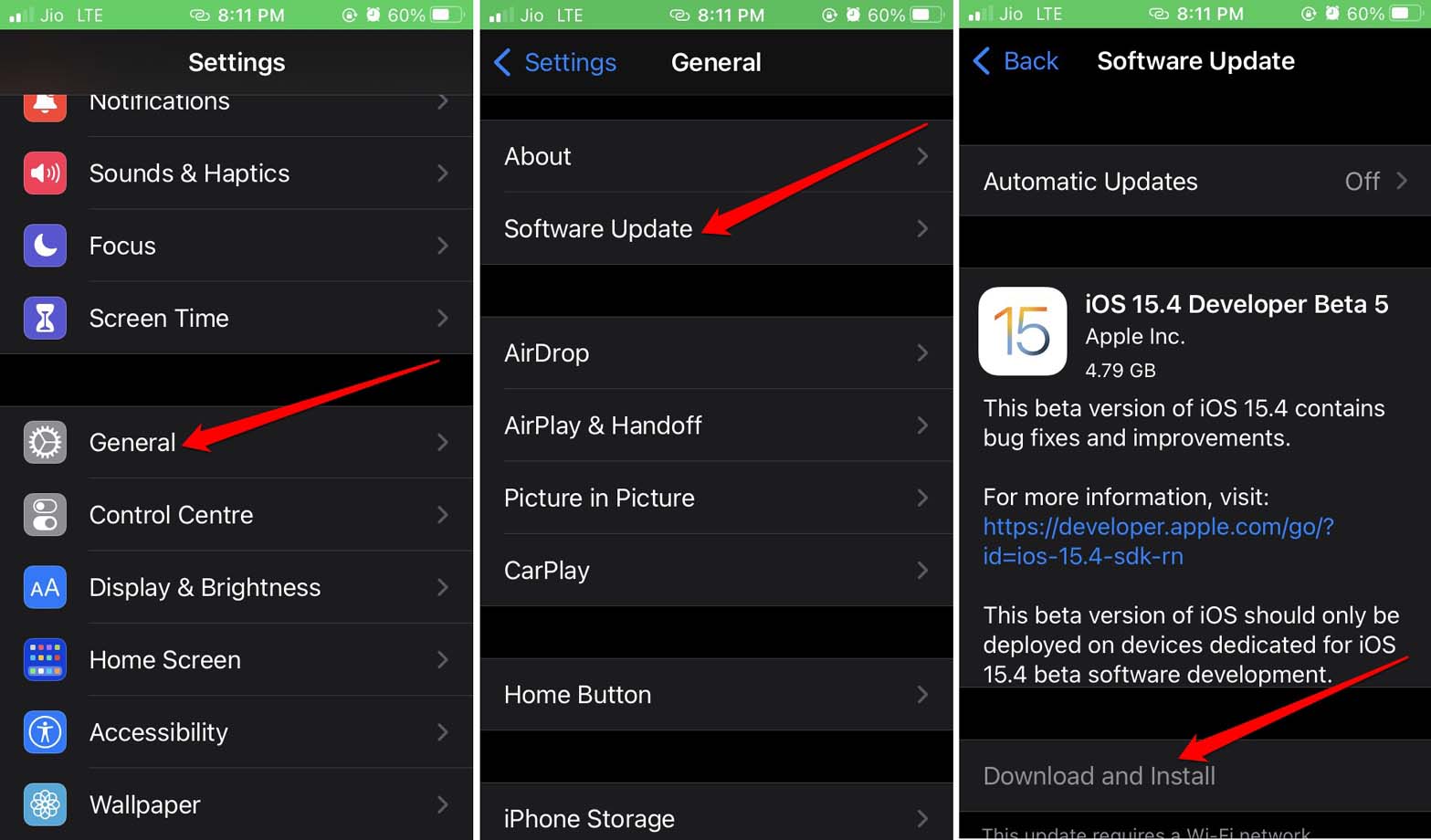
Почему это помогает: Apple регулярно исправляет системные баги, которые могут мешать сетевой работе и фоновой активности приложений.
Не принудительно закрывайте WhatsApp
Принудительное закрытие приложения через переключатель приложений может прервать фоновые процессы синхронизации. Вместо этого просто сверните приложение или перезагрузите устройство, если нужно перезапустить все службы.
Исправьте сетевую нестабильность
- Переключитесь между Wi‑Fi и мобильной сетью, чтобы проверить, где связь надёжнее.
- Перезапустите роутер и iPhone.
- Попросите провайдера проверить соединение, если фиксируется частая потеря пакетов.
- Временно включите режим полёта на 10–15 секунд, затем выключите его — это сбросит радиомодули.
Почему это помогает: WhatsApp требует стабильного TCP/UDP соединения для поддержания статуса “онлайн” и получения push‑уведомлений.
Включите Фоновое обновление для WhatsApp
- Откройте «Настройки».
- Найдите WhatsApp и нажмите на приложение в списке.
- Включите переключатель «Фоновое обновление».
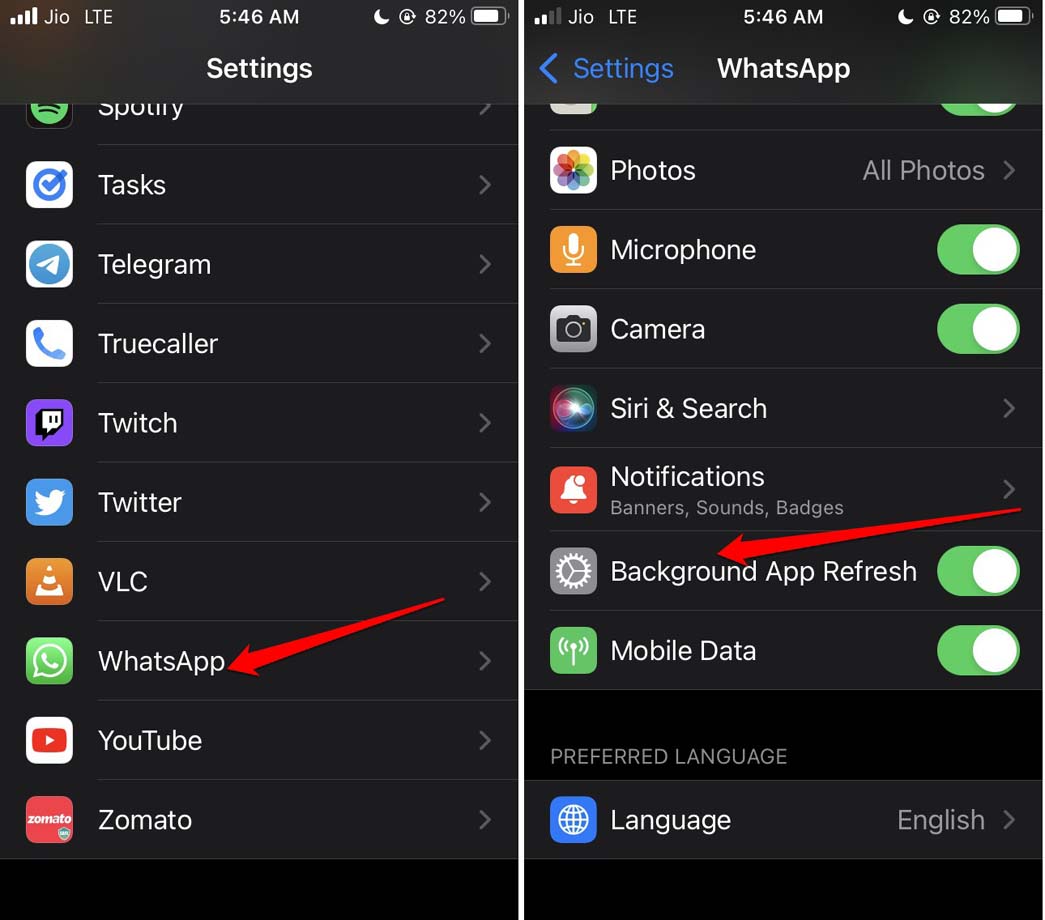
Пояснение: если фоновые обновления отключены, iOS может полностью приостанавливать сетевую активность приложений, пока вы не откроете их вручную.
Сброс сетевых настроек
- Откройте «Настройки».
- Перейдите в «Основные».
- Нажмите «Перенос или сброс iPhone».
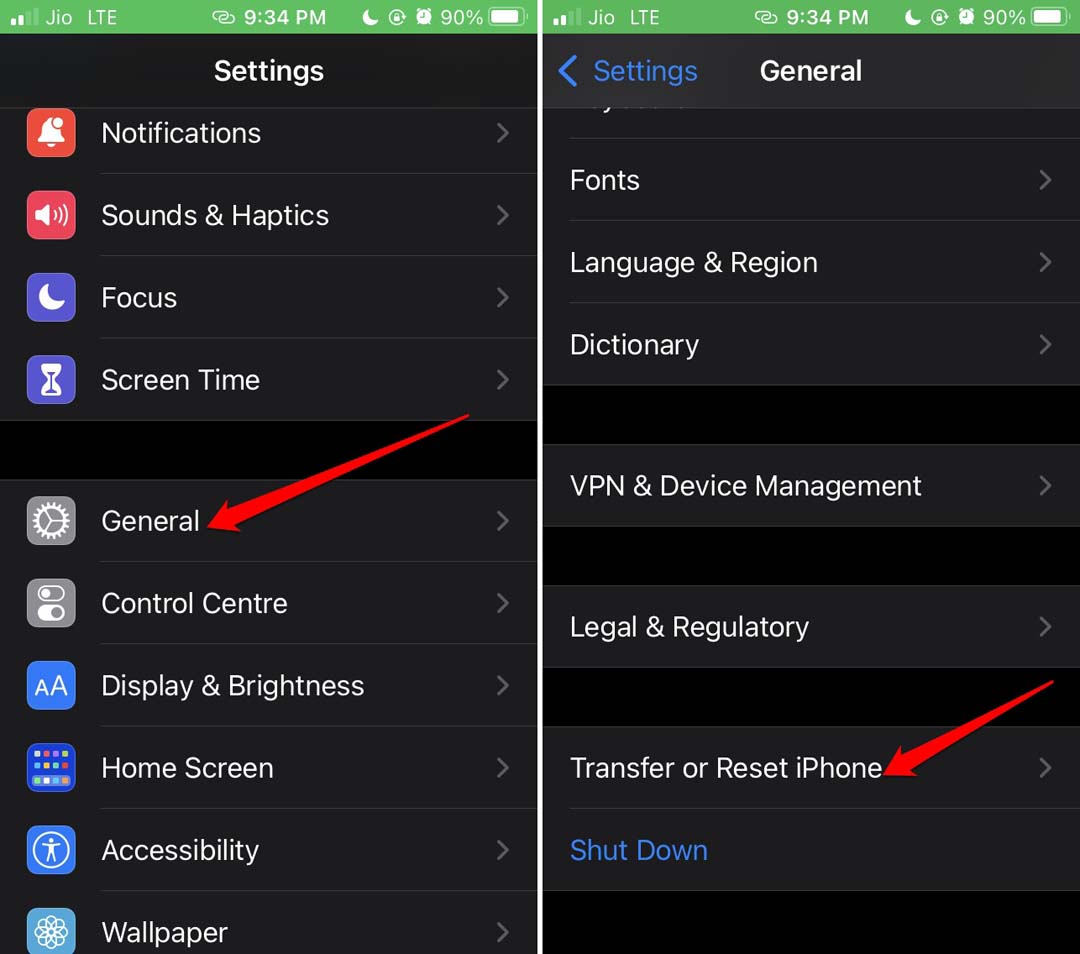
- Выберите «Сброс».
- Нажмите «Сбросить настройки сети».
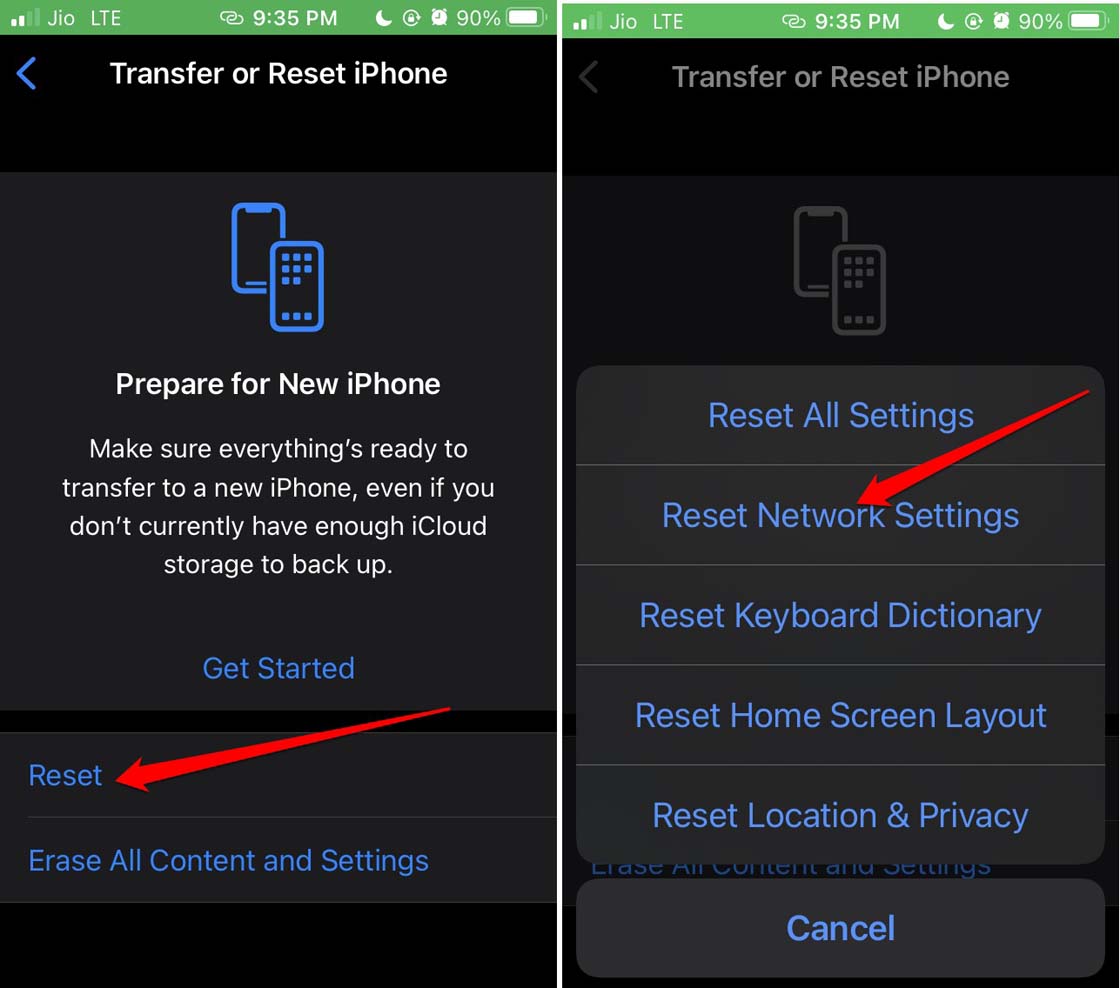
- Введите пароль и подтвердите. После перезагрузки устройства повторно подключитесь к нужной сети.
Когда использовать: если у вас сохраняются проблемы с Wi‑Fi или мобильной сетью, которые влияют на все приложения.
Отключите режим энергосбережения
- Откройте «Настройки» → «Аккумулятор».
- Отключите переключатель «Режим энергосбережения».
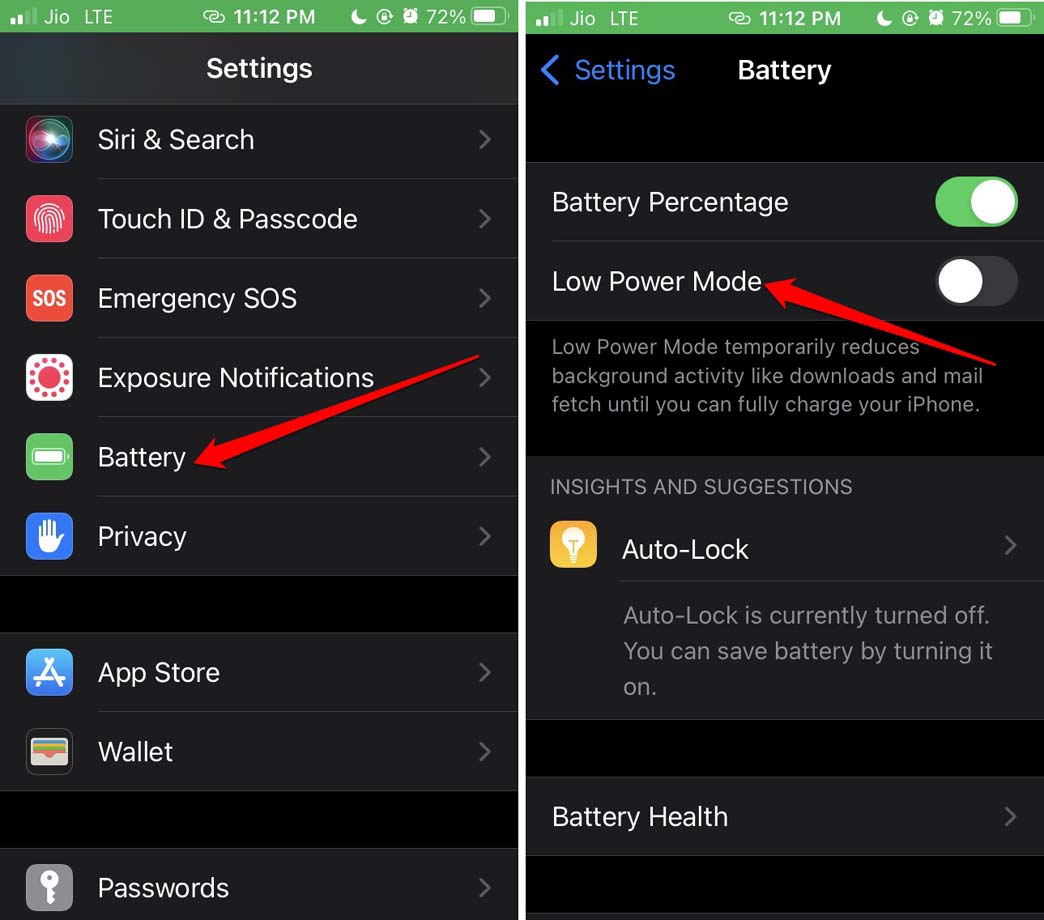
Пояснение: в режиме энергосбережения iOS ограничивает сетевую активность в фоне, синхронизация может замедлиться или полностью приостанавливаться.
Отключите Низкий режим данных для мобильной сети или Wi‑Fi
- Откройте «Настройки» → «Сотовая связь» → «Параметры данных» и отключите «Низкие данные».
- Для Wi‑Fi: откройте «Настройки» → «Wi‑Fi», нажмите на i возле сети, и отключите «Низкий режим данных».
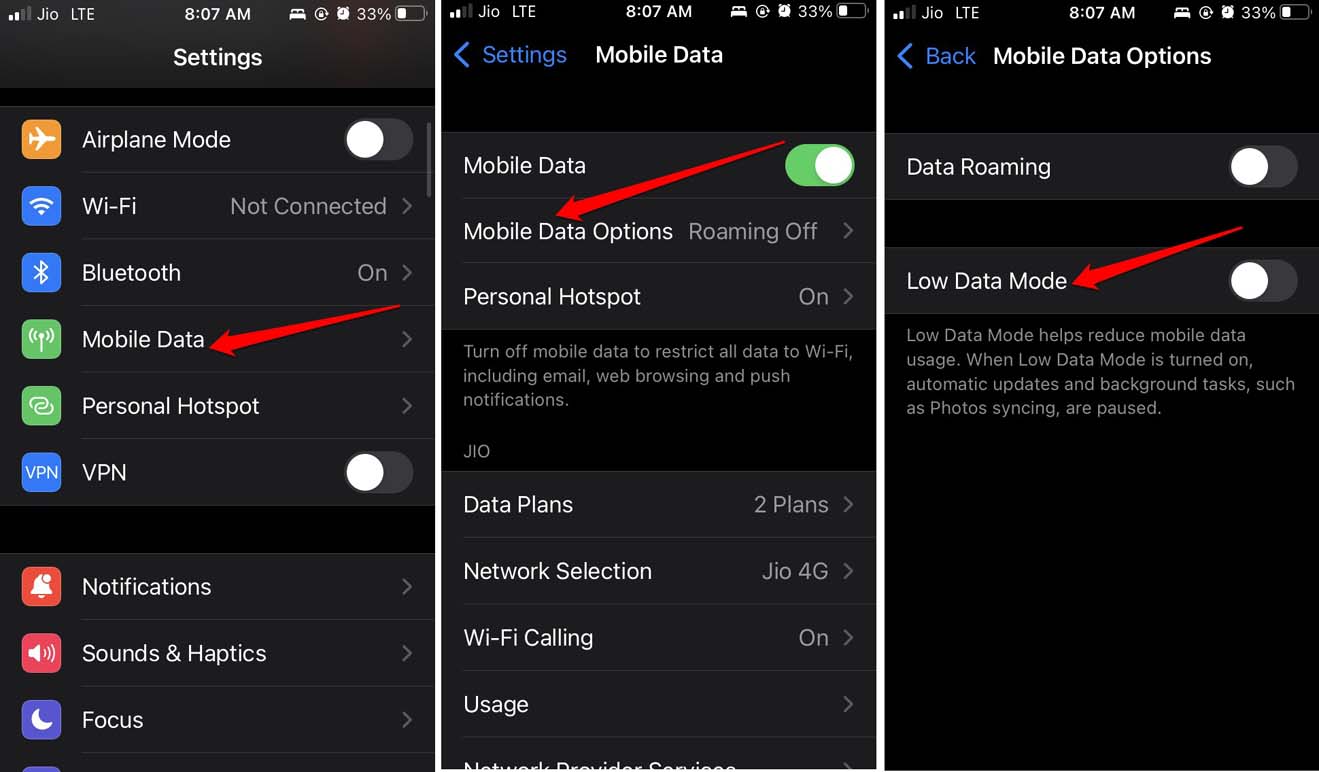
Почему это важно: Низкий режим данных ограничивает фоновые соединения и загрузку контента.
Удаление и повторная установка WhatsApp
- Долгое нажатие на иконку WhatsApp → «Удалить приложение».
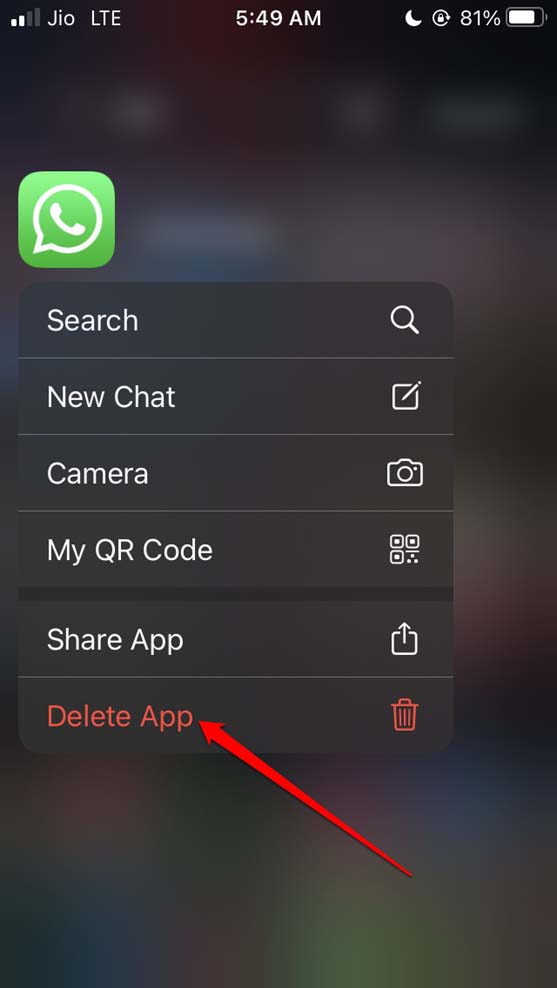
- Установите заново из App Store и восстановите резервную копию из iCloud, если требуется.
Совет: предварительно выполните резервное копирование в WhatsApp: Настройки → Чаты → Резервная копия чатов.
Альтернативные подходы и обходные пути
- Использовать WhatsApp Web в браузере как временную замену, пока приложение на телефоне нестабильно.
- Подключиться к другой надёжной Wi‑Fi сети (например, офисная сеть с работоспособным DHCP/DNS).
- Попробовать тестовую SIM‑карту другого оператора, чтобы исключить проблемы с оператором.
Когда перечисленные методы не работают — возможные причины
- Проблемы со стороны сервера WhatsApp (крах сервиса) — проверьте статус через сервисы мониторинга или аккаунты Twitter/Status.
- Ограничения со стороны корпоративного MDM (Mobile Device Management), если устройство управляет организация.
- Баг аппаратного уровня модема iPhone — редко, но возможно ( обратитесь в поддержку Apple).
Быстрая инструкция для системных администраторов и службы поддержки (чеклист)
- Проверить логи сети и межсетевого экрана на предмет блокировки портов и адресов WhatsApp.
- Убедиться, что порты 5222, 5223, 443 и 80 не блокируются (используются для синхронизации и уведомлений).
- Проверить настройки прокси и VPN, которые могут нарушать постоянное соединение.
Плейбук — быстрая последовательность действий для пользователя
- Перезагрузите iPhone.
- Переключитесь между Wi‑Fi и мобильной сетью.
- Включите Фоновое обновление для WhatsApp.
- Отключите Режим энергосбережения и Низкий режим данных.
- Обновите WhatsApp и iOS.
- Если всё ещё не работает — сбросьте сетевые настройки.
- Последняя мера — удалить и установить приложение заново, предварительно создав резервную копию.
Блок-схема диагностики (Mermaid)
flowchart TD
A[Начало] --> B{WhatsApp переподключается?}
B -- Нет --> Z[Никаких действий]
B -- Да --> C[Проверить сеть]
C -- Сеть OK --> D[Проверить Фоновые обновления и режимы энергосбережения]
D -- Отключены --> E[Включить фоновые обновления / выключить энергосбережение]
D -- Включены --> F[Обновить WhatsApp и iOS]
F --> G{Решено?}
G -- Да --> Z
G -- Нет --> H[Сбросить сетевые настройки]
H --> I{Решено?}
I -- Да --> Z
I -- Нет --> J[Резервная копия и переустановка WhatsApp]
J --> ZМинимальная методология проверки (5 шагов тестирования)
- Подтвердить проблему на устройстве: время между потерями соединения и повторным подключением.
- Сравнить поведение в разных сетях (Wi‑Fi/мобильные данные).
- Отключить режимы энергосбережения и Low Data Mode — повторить тест.
- Обновить ПО и повторить тест.
- Провести финальный тест после сброса сетевых настроек.
Критерии приёмки
- WhatsApp стабильно получает и отображает новые сообщения в течение 5 минут после отправки тестового сообщения из другого аккаунта.
- Push‑уведомления доставляются без существенной задержки (менее 1 минуты при нормальной сети).
Примеры тестов/кейсов
- Отправить сообщение с другого телефона и зафиксировать время доставки на проблемном iPhone.
- Отключить/включить режим полёта и проверить восстановление соединения.
- Подключиться к публичной Wi‑Fi сети и проверить поведение приложения.
Безопасность и приватность
- Резервные копии чатов в iCloud шифруются стандартными средствами Apple, но при переустановке убедитесь, что вы используете тот же Apple ID.
- Не публикуйте коды подтверждения WhatsApp и не делитесь резервными копиями с третьими лицами.
Совместимость и заметки по локализации
- Инструкция применима к iPhone с iOS 13 и выше. В старых версиях iOS пункты меню могут называться иначе.
- Если устройство управляется корпоративным профилем (MDM), отдельные настройки могут быть недоступны.
Краткое резюме
- Начните с проверки сети и перезагрузки.
- Затем проверьте фоновые обновления и режимы энергосбережения.
- Обновите WhatsApp и iOS.
- Если необходимо — сбросьте сетевые настройки и переустановите приложение.
Если остались вопросы или вы хотите поделиться своим случаем с указанием модели iPhone и версии iOS — оставляйте комментарий внизу. Если инструкция помогла, подпишитесь на канал с видеоруководствами для наглядных шагов.
1‑строчный глоссарий
- Фоновое обновление — разрешение приложению обновлять данные, когда оно не открыто.
- Низкий режим данных — ограничение фоновой передачи трафика.
- Режим энергосбережения — ограничивает фоновые задачи для экономии батареи.
Похожие материалы
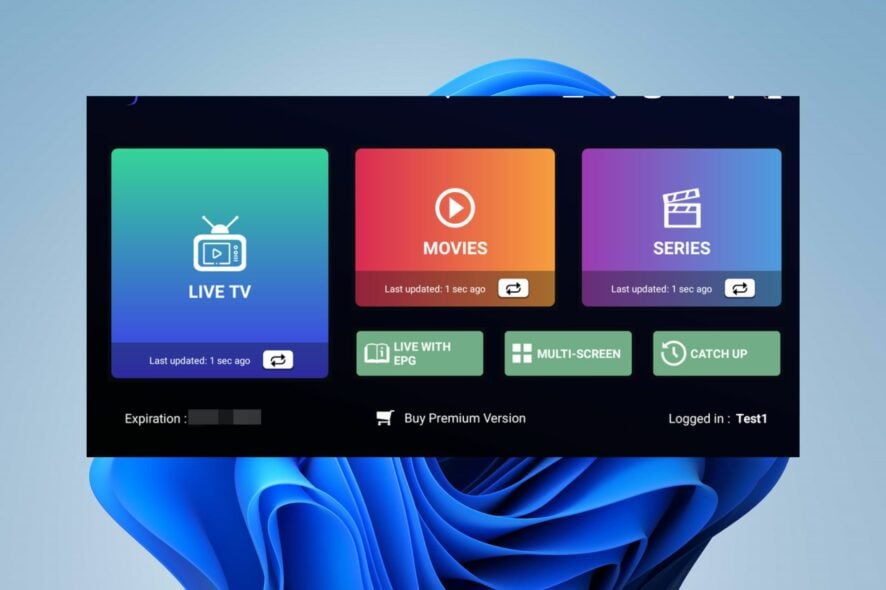
IPTV не показывает телегид — быстрое решение
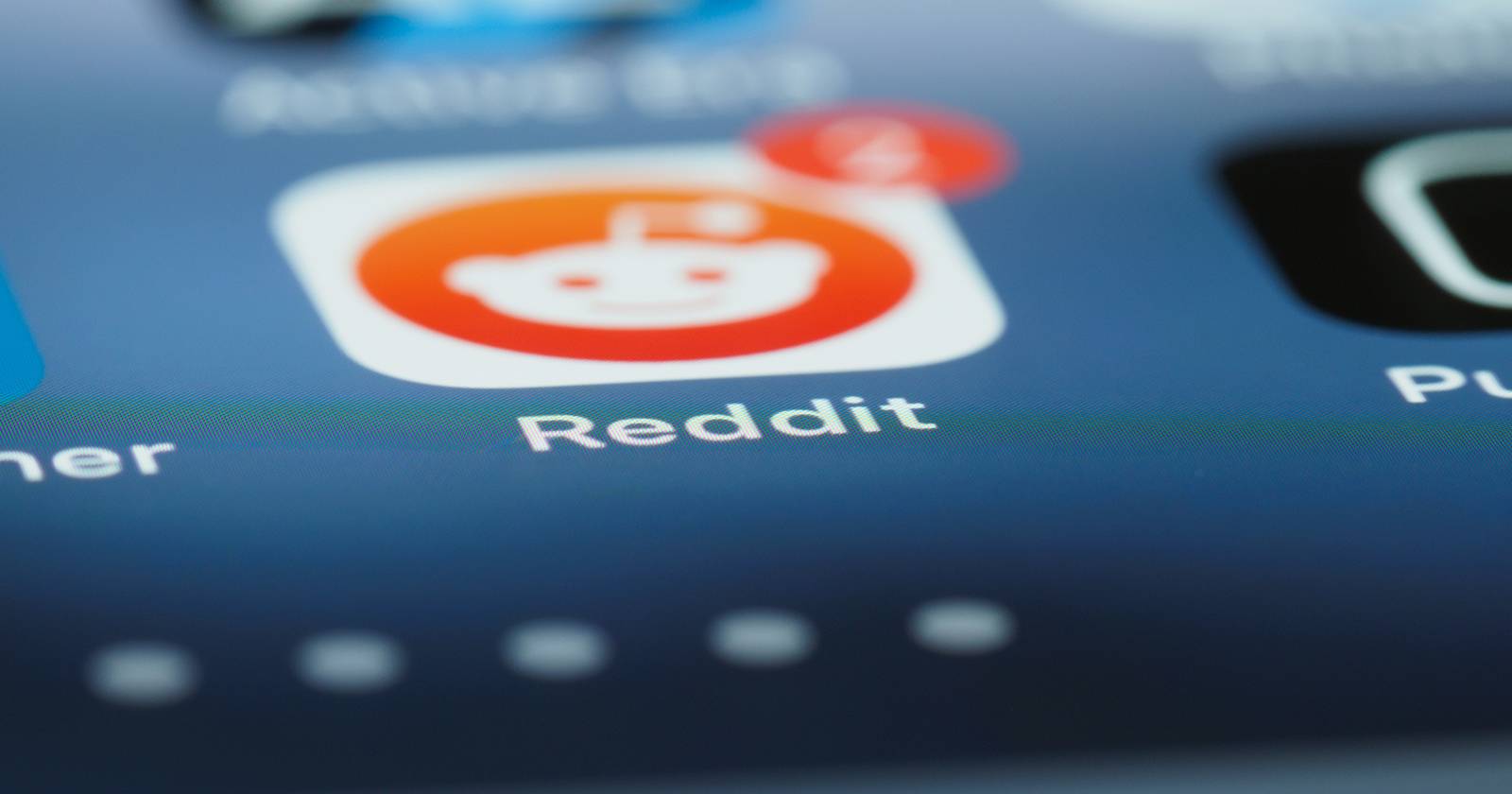
Как отключить уведомления Reddit — полностью и выборочно
Clock interrupt was not received — исправление BSoD
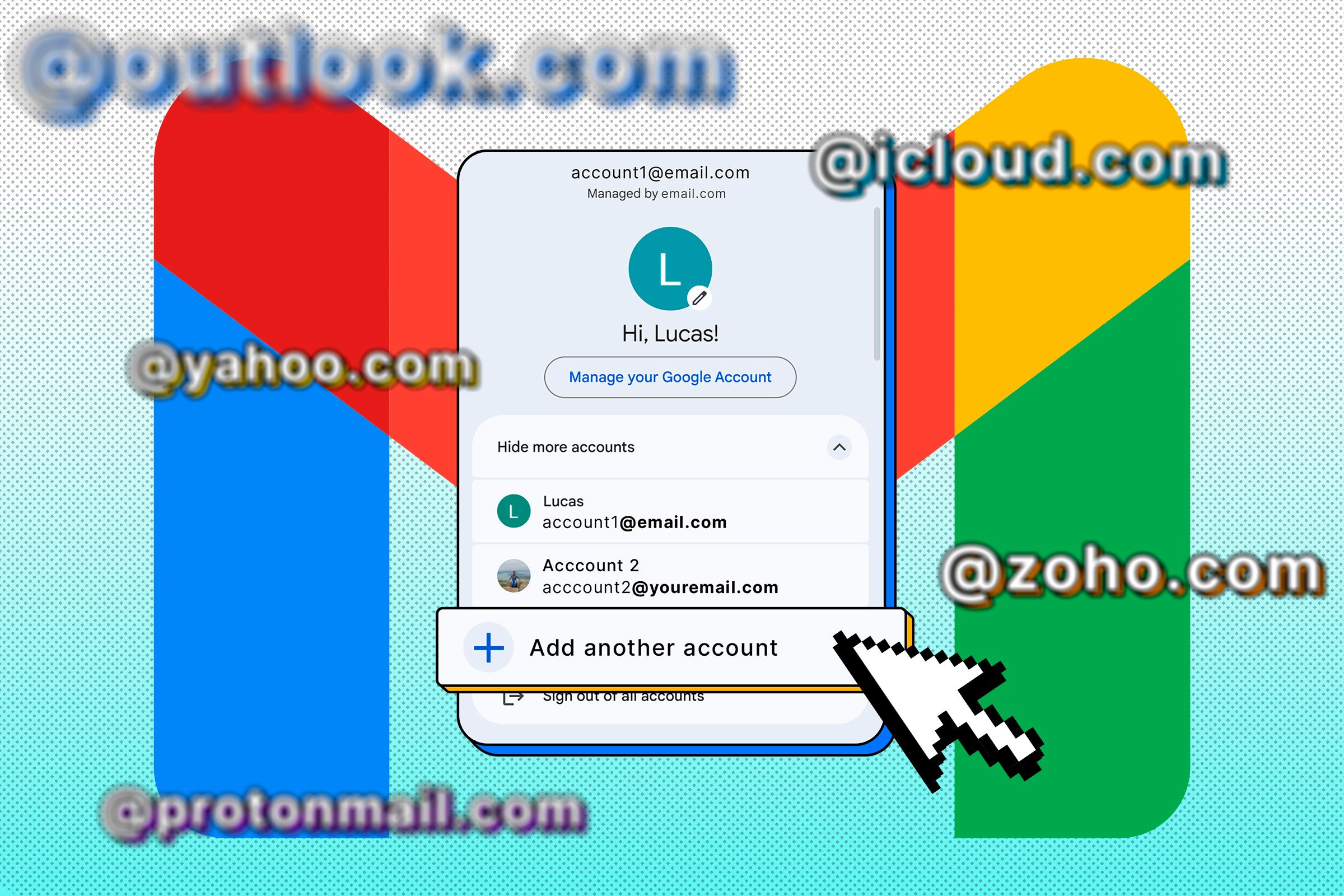
Добавить и удалить почту в приложении Gmail

Доступность сайта: Section 508 и практические исправления
